חסום גישה למצלמה ולמיקרופון במהירות באמצעות Android 12 מתג
Miscellanea / / August 04, 2021
פרטיות היא מיתוס בעולמנו המודרני שבו הטלפון החכם שלך מחובר למדיה החברתית שלך, לחשבונות הבנק ולחיים האישיים שלך. חשוב לוודא אילו בקרות גישה או הרשאות יש לך לאפליקציות או שירותים מסוימים. למרבה המזל העדכון החדש של Android 12 מעניק למשתמשים את היכולת לחסום גישה למיקרופון למודעות מצלמה במהירות באמצעות מתגים. זה יכול לעזור בנסיבות לא צפויות רבות, וככה תוכלו להשתמש בזה.
לאחר הפסקה קצרה ובלתי צפויה בין גרסת הבטא הראשונה של Android 12 ו- beta - 2 זמינה ומוכנה להורדה. גוגל הודיעה כי אנדרואיד 12 הוא השינוי המשמעותי ביותר בממשק המשתמש בהיסטוריית אנדרואיד. בהשוואה לאנדרואיד 11, אנדרואיד 12 מספק תכונות רבות יותר ובטיחות טובה יותר. גוגל הודיעה ב- I / O 2021 כי ההתמקדות העיקרית שלהם היא בטיחות ואבטחת נתונים. אנו יודעים על התכונות המשמעותיות כגון מסך נעילה גדול, ממשק ממשק משתמש, יותר כוח ל- Google Assitance ורבים נוספים.
יתר על כן, השינוי המשמעותי ביותר ועצב מחדש את התכונות בהגדרות מהירות ב- Android 12. אנדרואיד 12 מספק לוח מחוונים לפרטיות שיראה למשתמש אילו הרשאות משמשות אפליקציות במסך יחיד. זה ייתן אינדיקציה ברורה כאשר אפליקציה משתמשת במצלמה ובמיקרופון בפינה השמאלית העליונה, כך שתקבל הודעה לבדוק אם להעניק את ההרשאה או לא. יתר על כן, אם אתה רוצה להיות בטוח יותר, אף אפליקציה לא תוכל להשתמש במיקרופון ובמצלמה. גוגל מספקת שני מתגים ייעודיים לניהול הרשאות גישה למצלמה ולמיקרופון, והיא תהיה זמינה בעדכון ציבורי של Android 12.
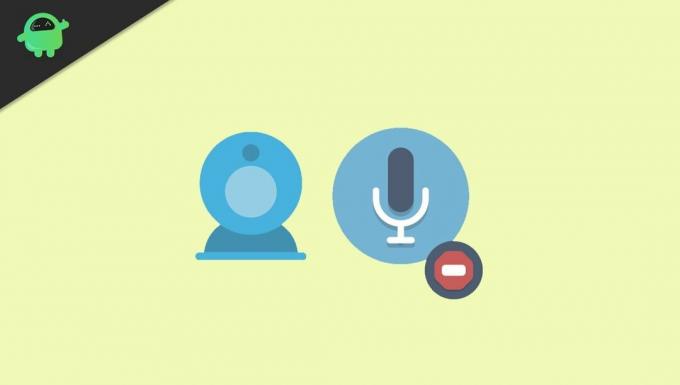
תוכן העמוד
-
חסום גישה למצלמה ולמיקרופון במהירות באמצעות Android 12 מתג
- צעדים לחסימת גישה למצלמה ולמיקרופון
- מצא את מתג ההגדרה המהירה של המצלמה והמיקרופון
- סיכום
חסום גישה למצלמה ולמיקרופון במהירות באמצעות Android 12 מתג
כידוע, אפליקציות רבות מבקשות הרשאת גישה שאולי אינן דורשות, ואנחנו בדרך כלל לא בודקים איזו הרשאה אנו נותנים לאפליקציה בזמן ההתקנה הראשונית. חלק מהאפליקציות עוקבות אחרינו כל הזמן ושולחות נתונים רגישים לשרת offshore שלהם. זה עשוי להוות סיכון ביטחוני מבחינתנו, אך כבר לא. גוגל עובדת ברציפות על Android 12 כדי להיות מערכת ההפעלה המאובטחת ביותר בעולם.
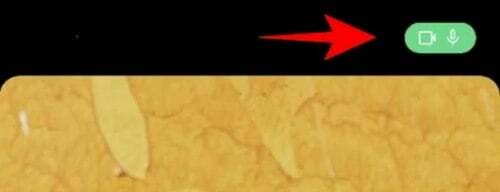
כעת, בכל פעם שאתה מפעיל אפליקציה כלשהי באמצעות המצלמה והמיקרופון שלך, מערכת ההפעלה נותנת התראה מפורשת עם חלון קופץ ירוק בפינה הימנית העליונה של המסך אליהם הם ניגשים למיקרופון מַצלֵמָה.

הקשה על אותו חלון מוקפץ על ידי המשתמש תספק מידע שהאפליקציה משתמשת במצלמה ובמיקרופון. הוא כבר זמין במכשירי iOS, אך בגרסה האחרונה של אנדרואיד 12 הוא שקוף יותר ונגיש יותר.
צעדים לחסימת גישה למצלמה ולמיקרופון
אנדרואיד 12 סיפק לחסום או לבטל את ההרשאה בלחיצה אחת. להלן חסימת המצלמה והמיקרופון:
פרסומות
פתח כל אפליקציה שיש לה הרשאה למצלמה ולמיקרופון.
לאחר מכן, החלק למטה את המסך כדי לפתוח את תפריט ההגדרה המהירה.

פרסומות
תראה את האפשרות של מיקרופון ומצלמה מודגשת בתבנית אריח בתפריט.
לאחר מכן, אנא הקש על האריח כדי לכבות את ההרשאה או לחסום אותם באופן קבוע משימוש באפליקציות אחרות.
הגדרות אלה משפיעות גם על האפליקציה הדורשת את המצלמה והמיקרופון, כגון מדיה חברתית, אפליקציות להעברת הודעות או אפליקציות לסינון מצלמות. חלון קופץ לביטול חסימת השירותים המוצגים על המסך בזמן פתיחת אפליקציה כדי שתוכל להשתמש בתכונה של האפליקציה בצורה חלקה.
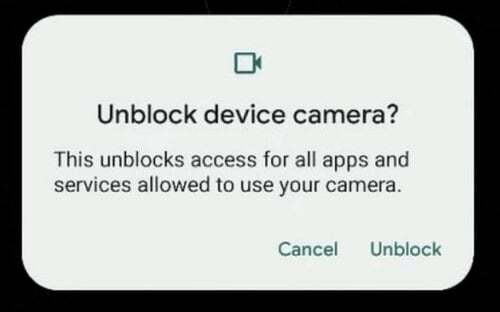
הקש על לחצן ביטול החסימה כדי לאפשר הרשאה למצלמה או למיקרופון בהתאם לצורך שלך. בתהליך זה תדע כיצד להגן על עצמך מפני הרשאות לא רצויות של מצלמה ומיקרופון מאפליקציות שאולי אינן דורשות.
מצא את מתג ההגדרה המהירה של המצלמה והמיקרופון
אם אינך מוצא אריחי מצלמה ומיקרופון כלשהם, עליך להוסיף אותם לתפריט ההגדרות המהיר שלך. כדי לאפשר, הנה התהליך.
הקש על העריכה (הקש על סמל העיפרון) בתפריט ההגדרה המהירה.
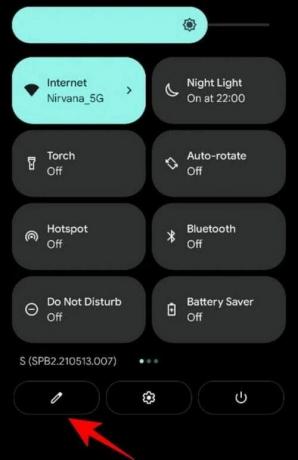
נווט למצלמת אריח הגישה למיקרופון. לאחר מכן, הקש והחזק אותם וגרור אותם לדף ההגדרה המהירה.
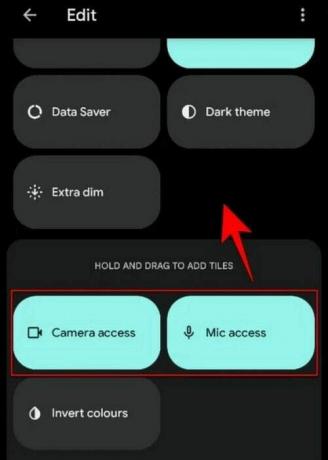
כעת בדוק שהאריחים זמינים בחלונית התפריט להגדרה מהירה כדי לעזור להפעיל או לבטל את ההרשאה בכל היישומים בלחיצה אחת. כמו כן, לוח מחוונים לפרטיות יכול לתת לך מידע על כל אפשרויות האבטחה כדי לאפשר או להשבית הרשאות שונות של כל האפליקציות שאולי אינן דורשות.
סיכום
אנו מקווים שעכשיו תוכלו להבין כיצד לחסום ולבטל את החסימה של המצלמה והמיקרופון באמצעות Android 12 מהיר. אם אתה עדיין נתקל בבעיות כלשהן ביישום זה במכשיר שלך, יידע אותנו בתיבת ההערות למטה. שים לב שתכונה זו זמינה רק ב- Android 12, לכן הקפד לעדכן את המכשיר שלך לגרסה האחרונה. בדוק באתר באופן קבוע כדי ללמוד על תכונות משמעותיות ומרתקות יותר של Android 12.



